vscode中怎么開發置c/c++?怎么配置c/c++環境?下面本篇文章給大家分享一下windows系統下vscode配置c/c++環境圖文教程,希望對大家有所幫助!

下載vscode、下載MinGW64以及配置環境變量各種前置工作各種教程講的比較完備(不會的可以停下去參考一下其他教程),在這里我就不再贅述這些工作,直接進入大家頭疼的配置文件相關內容。
【推薦學習:《vscode》】
1. 本機新建空文件夾
這個文件夾一般作為項目的根目錄,所以請選擇在合適位置創建。
2. 使用VScode打開剛才的文件夾
注意這里是使用VScode打開,打開情況如下:
立即學習“C++免費學習筆記(深入)”;
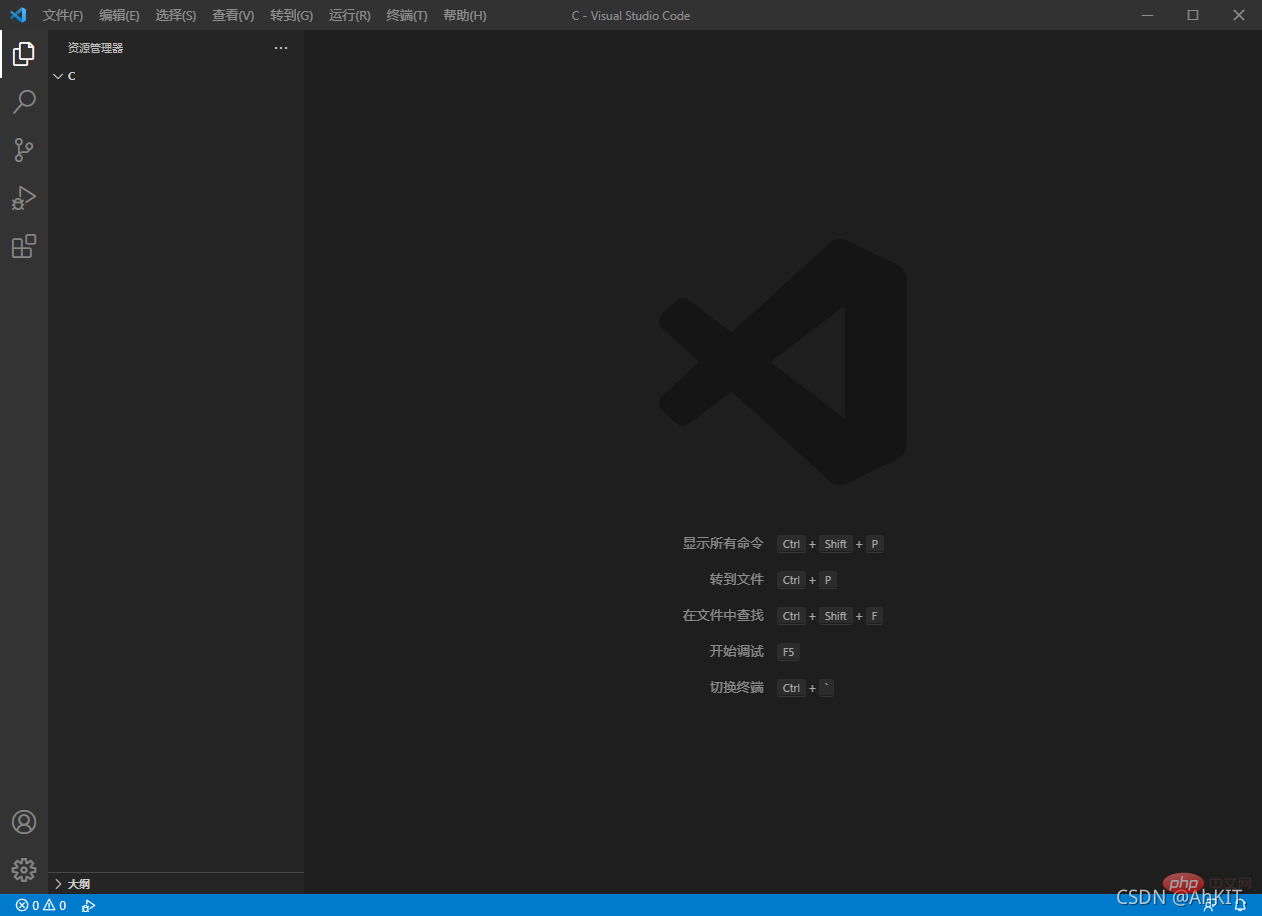
文件夾里什么都沒有,只是被VScode當做工作目錄打開了。
3. 找到UI配置界面
使用快捷鍵Ctrl + Shift + p打開搜索框,輸入C/C++,找到C/C++:編輯配置(UI),如圖:
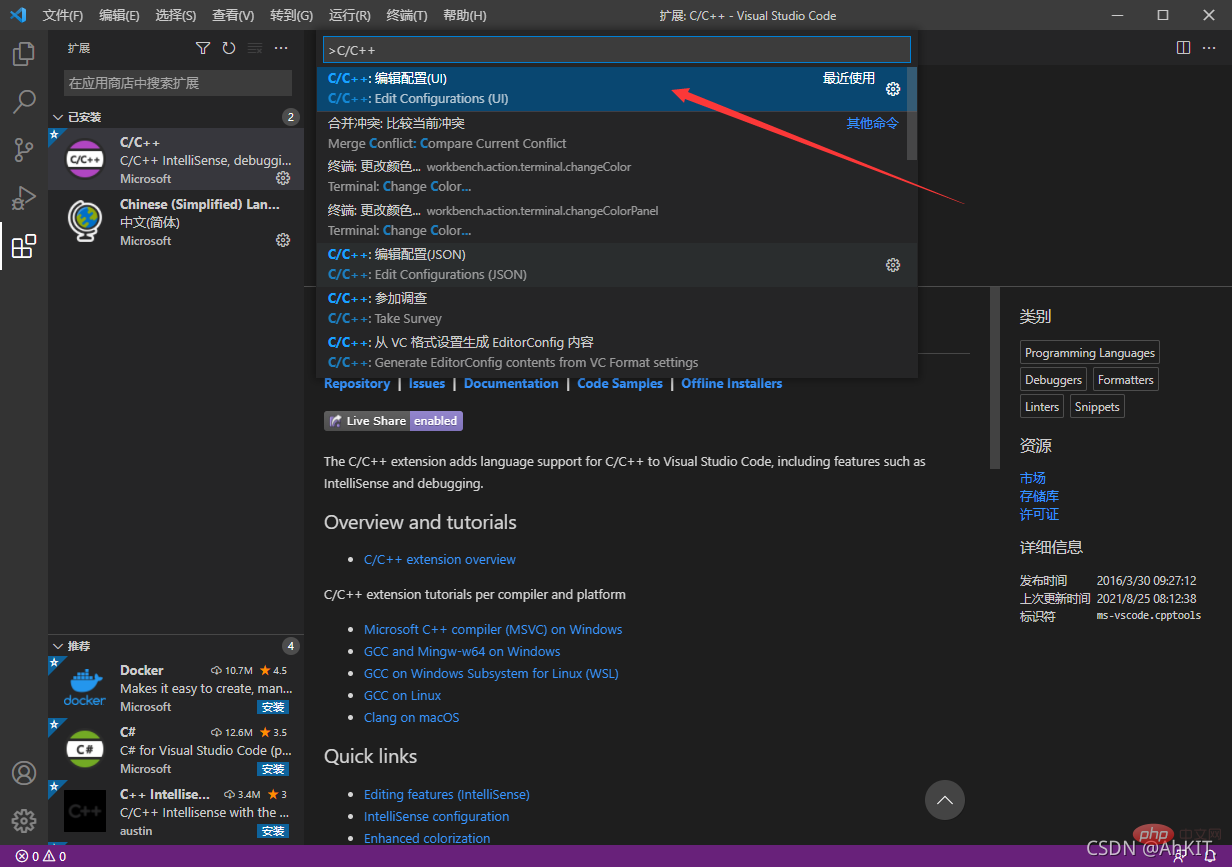
點擊后按圖示操作:
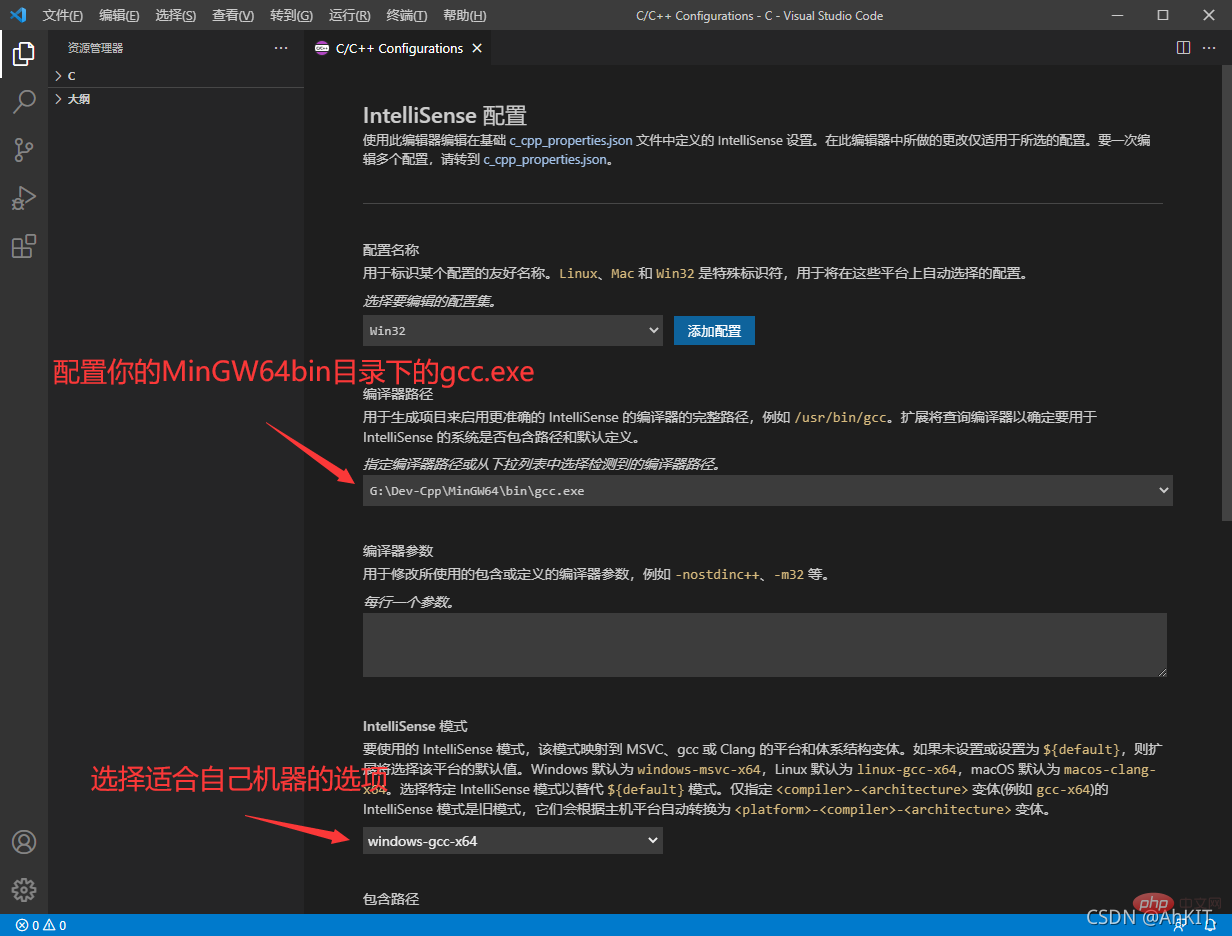
配置完回到工作目錄,如圖會產生一個配置文件:
4. 新建.c或者.cpp源文件,編寫可以運行的完整代碼
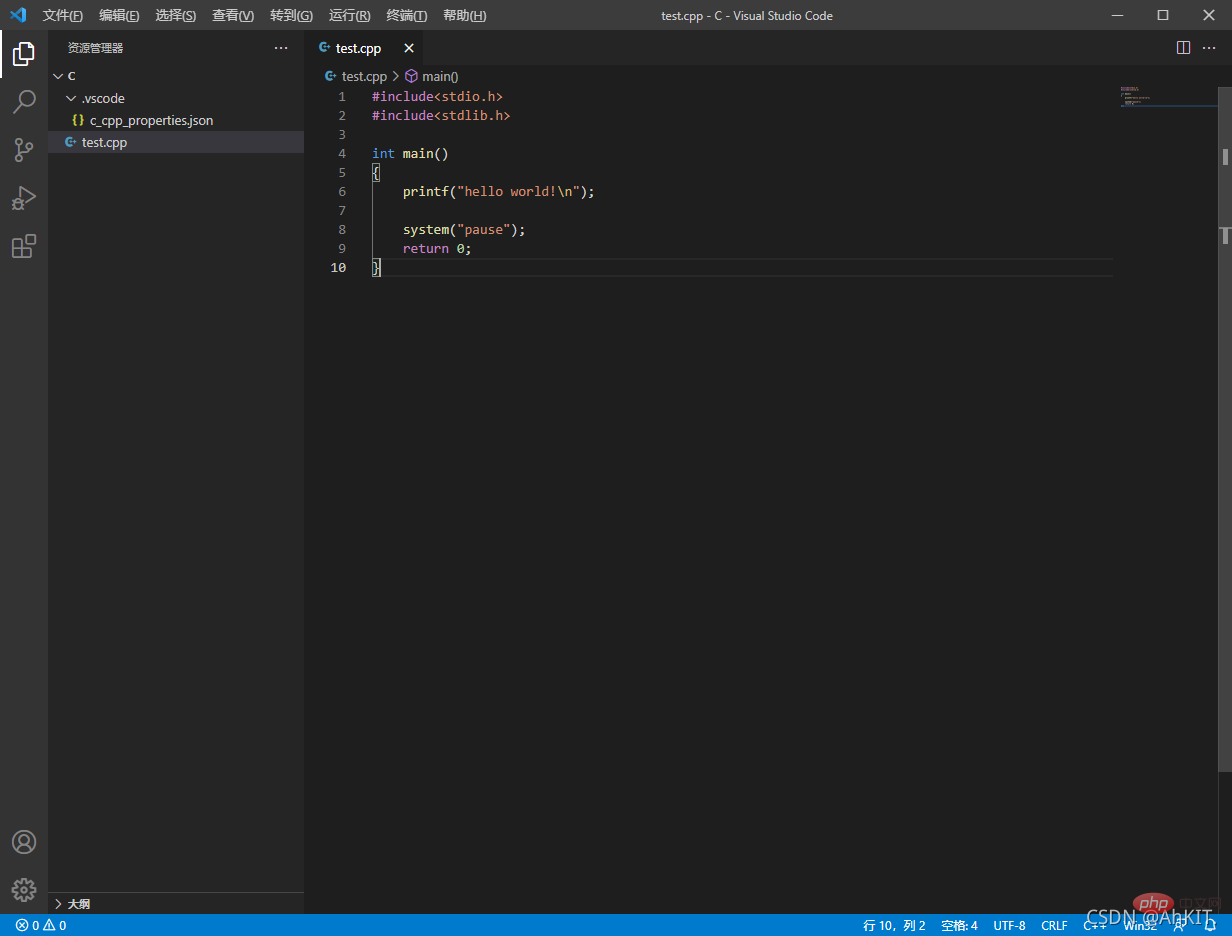
#include<stdio.h> #include<stdlib.h> int main() { printf("hello world! "); system("pause"); return 0; }
注意:這里添加 #include
5. 進行調試
保存代碼后按F5(或點擊上方菜單欄“運行”),彈出調試,選擇“啟用調試”,出現如圖所示信息:
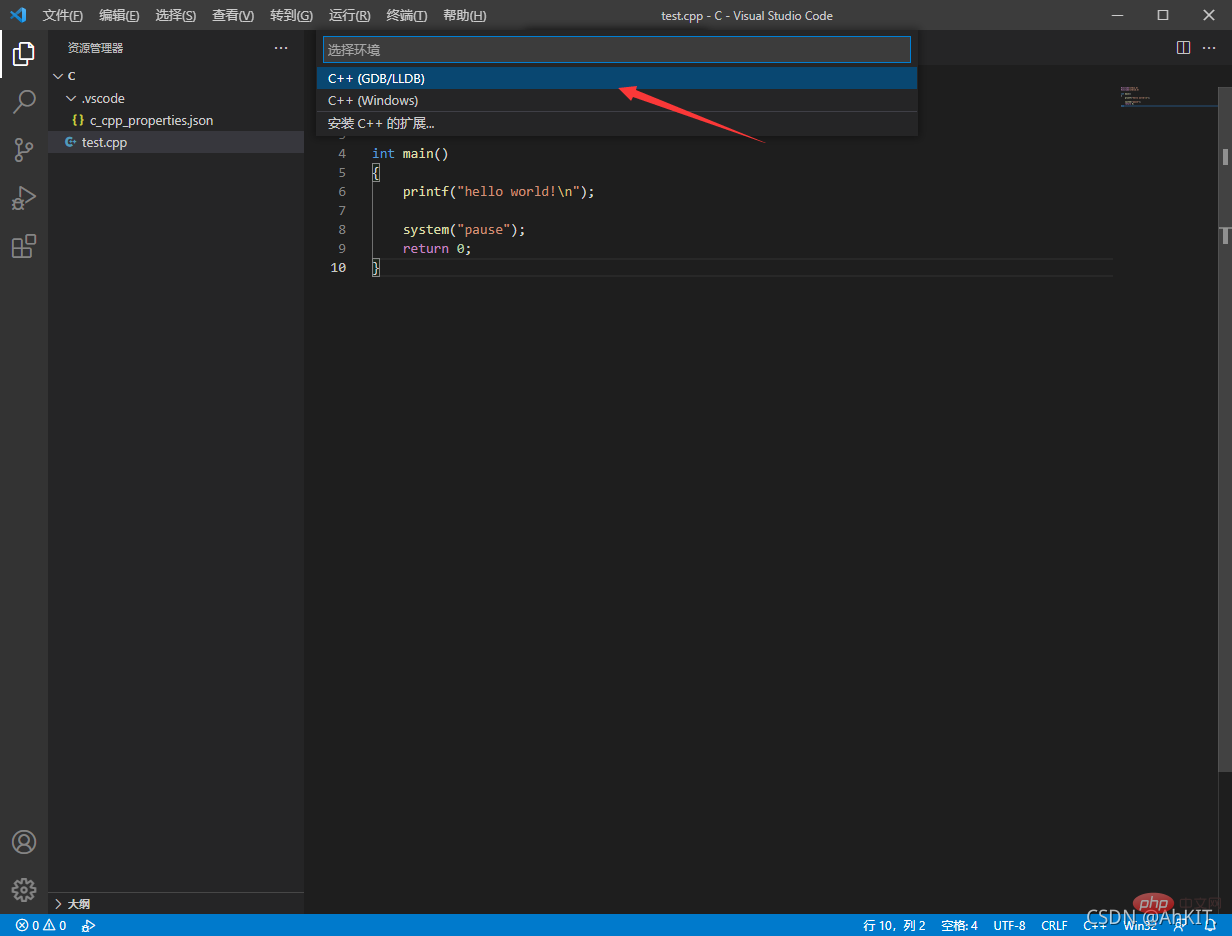
我們選擇第一個 C++(GDB/LLDB),然后進入下一步,如圖:
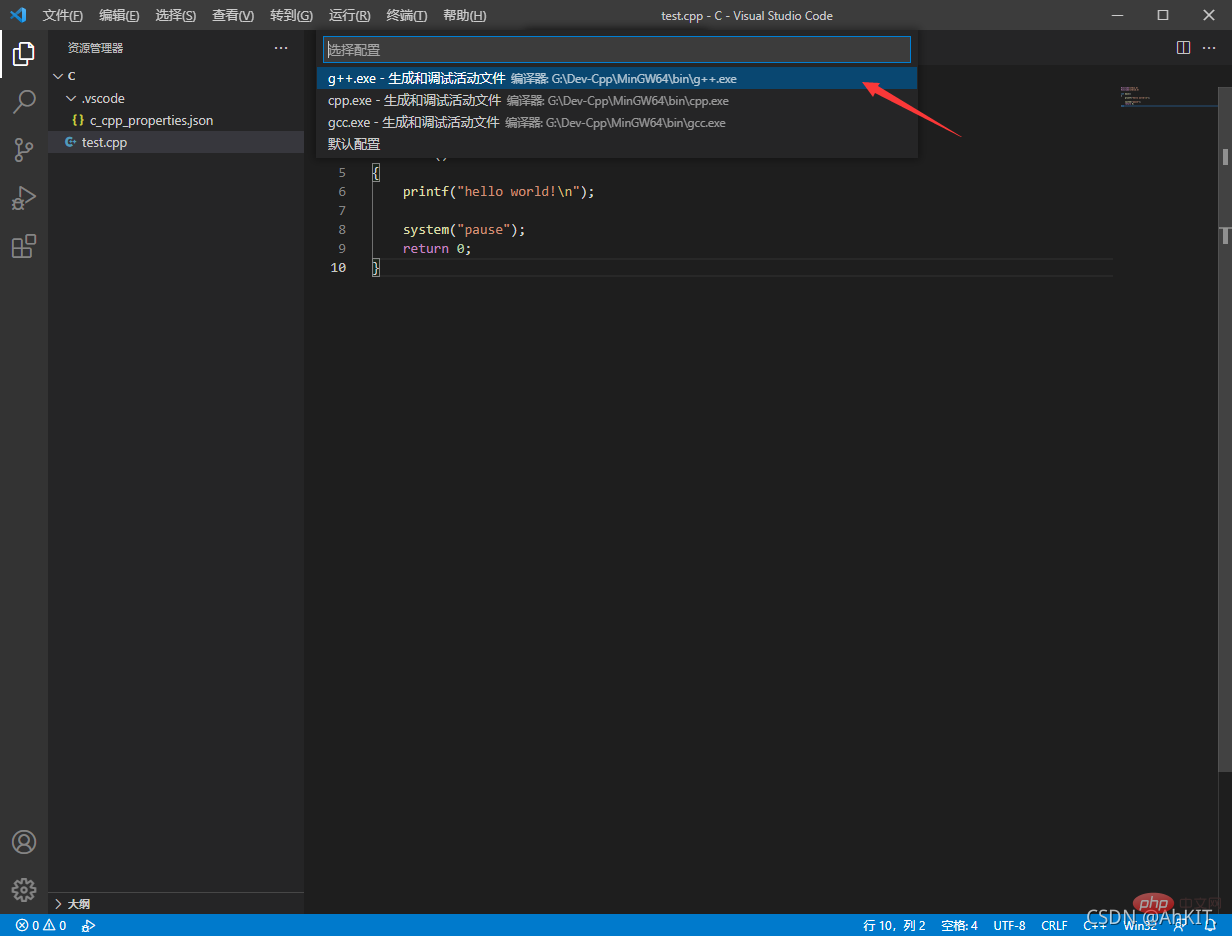
我們選擇仍舊選擇第一個:g++.exe……,這時候回到工作目錄會發現在.vscode文件夾自動添加launch.json和takes.json兩個文件,如圖所示:
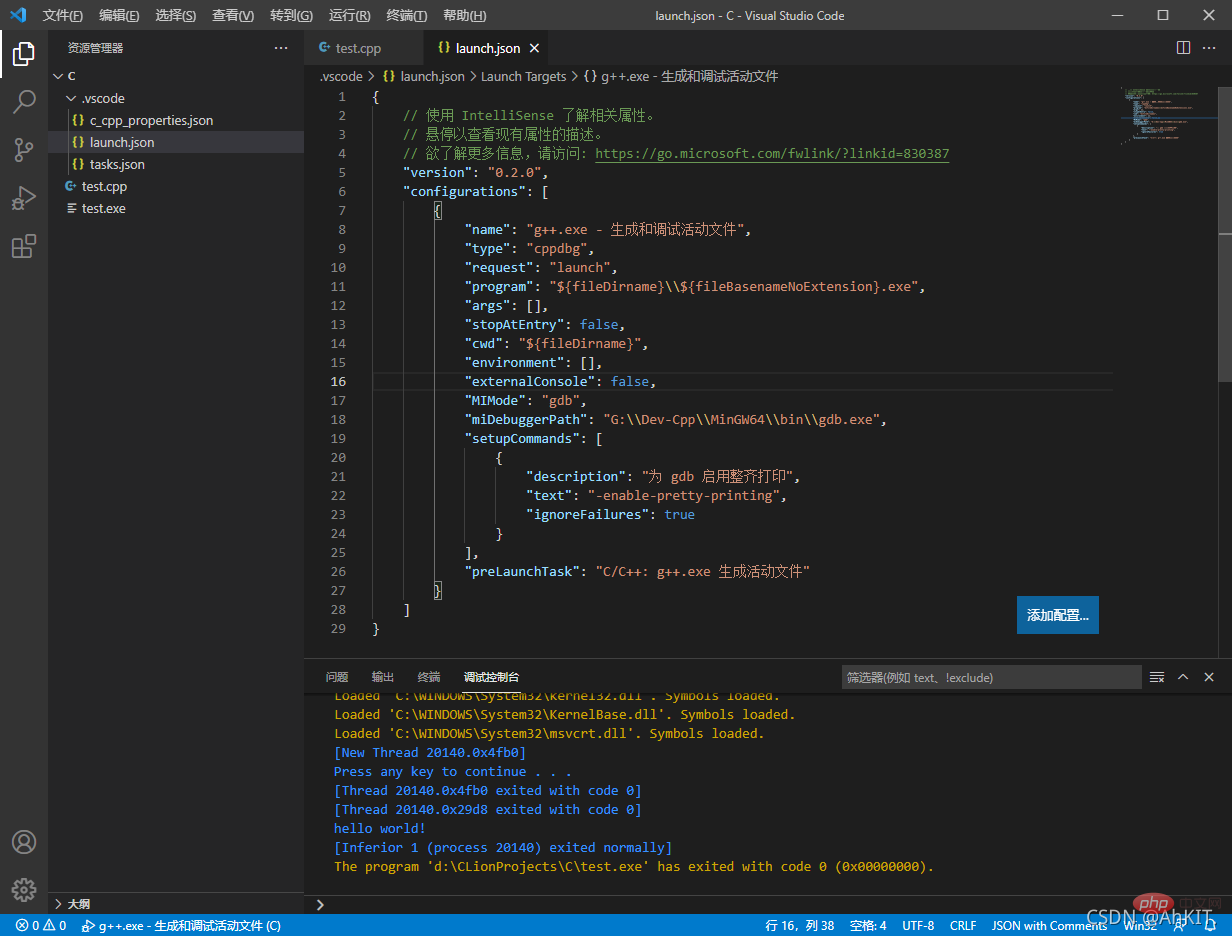
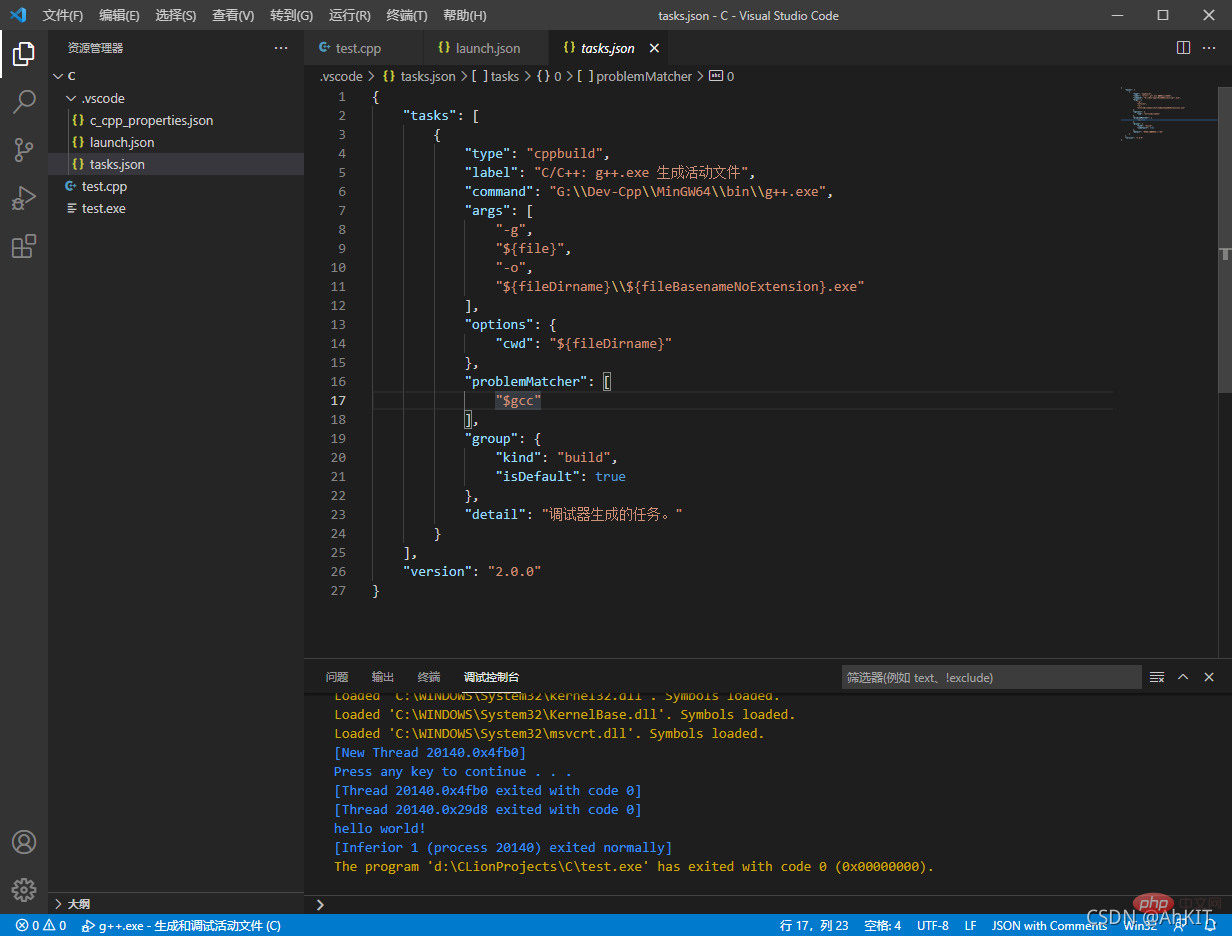
可以注意到此時已經生成test.exe,打開控制臺發現hello world!已經輸出(上圖控制臺藍色文字倒數第二行)。
但我個人不喜歡控制臺輸出,如果希望彈出控制臺窗口,可以修改launch.json文件來達到目的。
6. 修改launch.json文件使其彈出控制臺窗口
launch.json
{ // 使用 IntelliSense 了解相關屬性。 // 懸停以查看現有屬性的描述。 // 欲了解更多信息,請訪問: https://go.microsoft.com/fwlink/?linkid=830387 "version": "0.2.0", "configurations": [ { "name": "g++.exe - 生成和調試活動文件", "type": "cppdbg", "request": "launch", "program": "${fileDirname}${fileBasenameNoExtension}.exe", "args": [], "stopAtEntry": false, "cwd": "${fileDirname}", "environment": [], "externalConsole": true, // 此處默認為false不彈出控制臺窗口,修改為true,使其彈出控制臺窗口 "MIMode": "gdb", "miDebuggerPath": "G:Dev-CppMinGW64bingdb.exe", "setupCommands": [ { "description": "為 gdb 啟用整齊打印", "text": "-enable-pretty-printing", "ignoreFailures": true } ], "preLaunchTask": "C/C++: g++.exe 生成活動文件" } ] }
效果:
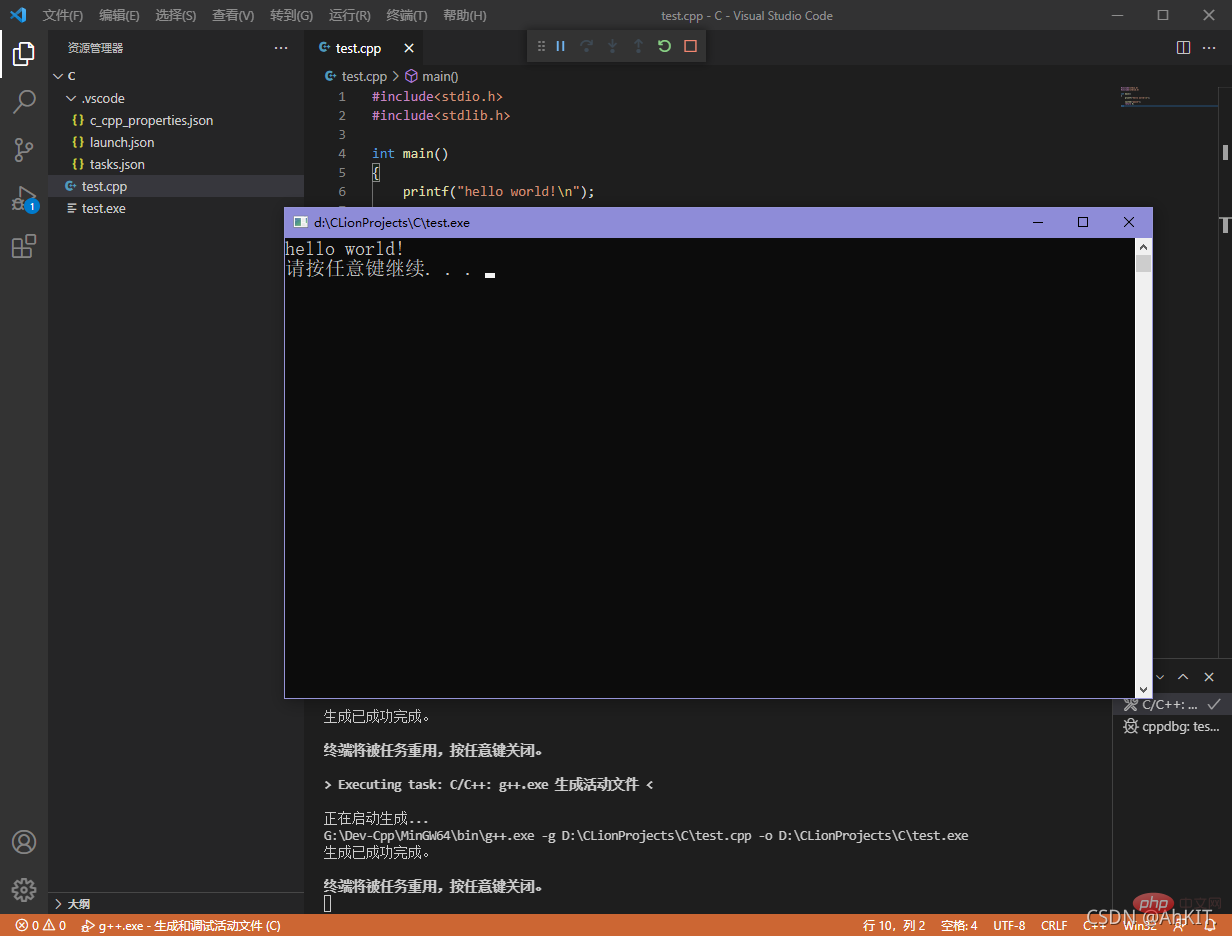
寫在最后
最近是由于需要復習C語言并且希望找到一個不那么占用內存的IDE,因為使用Clion和使用Linux的虛擬機的話太占用內存,又不熟悉微軟的Visual Studio 2019,所以才想到了VScode,不過最初配置C/C++的時候也是在網上找的各種教程,踩了不少坑,因為不熟悉VScode的配置方式,并且都是復制別人教程里面的json文件,出現各種報錯,也是花了一定功夫才找到參考的那篇文章,但此文章僅是分享我個人的配置方式,不知道大家的情況,祝愿大家早日避坑!
更多關于VSCode的相關知識,請訪問:vscode!


















